

История браузера на смартфоне выполняет ту же роль, что и на компьютере. Это раздел веб-обозревателя, в котором хранятся данные посещенных пользователем страниц в интернете. Таким образом, пользователь всегда может вернуться к открытым ранее сайтам, чтобы посетить их снова без помощи поисковика и закладок. Но у раздела есть и другие функции, о которых расскажем далее.
В историю браузера не попадают страницы, открытые в режиме «Инкогнито».
Как включить или отключить историю приложений и веб-поиска
Отключить сохранение запросов и посещений невозможно. Но у каждого поисковика есть специальный режим, при использовании которого ничего не отображается в памяти программы — это Инкогнито. На смартфоне он открывается через настройки. Обычно он подсвечен темным или серым, и на строке расположен силуэт в очках и шляпе.
как посмотреть видеокарту на windows 10 без установок программ
Это показатель того, что вы скрываете свои действия в интернете. Акцентируем внимание на том, что при использовании такого инструмента просмотренные сайты не видны в телефоне, но доступны провайдеру интернета.
«Доступ к сети закрыт. Сбой соединения» на Хонор и Хуавей: причины, как исправить?
Для чего сохраняется история браузера
Выяснив, что представляет собой история посещений, стоит разобраться, зачем она нужна. Неужели эта информация необходима для отслеживания действий пользователя третьими лицами? Нет! Этот раздел нужен самому пользователю, поскольку с ее помощью он получает массу полезных данных, которые в дальнейшем может применять по своему усмотрению. Рассмотрим несколько простых и понятных сценариев:
- Человек недавно посещал сайт, и решил посетить его вновь. При этом он не помнит ни названия, ни адреса. В подобной ситуации раздел приходит на помощь, позволяя открыть ресурс в любой момент.
- Смартфон пользователя заразился вирусами. Он хочет узнать, с какого сайта было загружено вредоносное ПО. Для этого он может открыть историю и проанализировать представленную информацию.
- Человек хочет поделиться ссылкой на интересную новость, но у него никак не получается ее найти. Если пользователь посещал страницу с публикацией, она обязательно отобразится в соответствующем пункте.
В зависимости от сценариев использования мобильного устройства и браузера список возможных действий с историей будет отличаться. Но факт остается фактом. Раздел «History» в браузере играет очень важную роль, которая может принести владельцу девайса как пользу, так и вред. Поскольку с полезными сторонами «History» все ясно, следует перейти к негативным моментам.
Никто не застрахован от потери или кражи смартфона. Это может произойти в любой момент и, если устройство не защищено паролем или отпечатком пальца, злоумышленник с легкостью получит доступ к персональным данным. Так, он откроет браузер, перейдет в раздел «History» и узнает, какие ресурсы посещал владелец.
КАК ПРИ ПОМОЩИ ПРОГРАММ МОЖНО УВИДЕТЬ ЧТО ЧЕЛОВЕК СКРЫВАЕТ.
Все это говорит о том, что историю браузера необходимо периодически чистить. Операция нужна как людям, которые просто стесняются посещенных ресурсов, так и тем, кто заботится о персональных данных, включая банковские реквизиты.
Очистка истории не только защитит конфиденциальность данных пользователя, но и сэкономит место во внутренней памяти девайса.




Какие данные сохраняются в истории браузера

Теперь постараемся понять, с какой информацией теоретически может ознакомиться злоумышленник, если получит доступ к истории браузера. Здесь хранятся следующие данные:
- адреса посещенных страниц;
- эскизы и названия сайтов;
- точные дата и время последнего посещения;
- кэш страницы;
- загрузки;
- заполнение форм (логины, пароли, номера телефонов и банковских карт).
Словом, история браузера позволит владельцу смартфона как моментально получить доступ к необходимой информации, сэкономив время, так и в кратчайшие сроки ее потерять. Важность своевременной очистки раздела «History» становится еще более очевидной. Но перед тем, как разобраться в способах очистки, нужно понять, где находится одновременно полезный и опасный пункт меню.
Как посмотреть историю браузера в телефоне
Особенности интерфейса мобильных устройств для многих людей делают процесс ознакомления с «History» затруднительным. Главным образом это касается тех, кто только-только перешел с кнопочного телефона на смартфон. Однако оболочка девайсов всегда старается быть интуитивно понятной, благодаря чему больших затруднений при поиске нужного пункта меню не возникает. В то же время существуют отличия алгоритмов в зависимости от типа браузера.
Гугл Хром
Google Chrome автоматически устанавливается на все смартфоны, которые базируются на операционной системе Android. Приложение невозможно удалить, однако для него доступны все действия по взаимодействию с историей браузера.
Чтобы посмотреть интересующий пункт, нужно:
- Открыть программу.
- Нажать кнопку в виде трех точек.
- Выбрать параметр «История».

После выполнения указанных действий перед пользователем откроется список посещенных ранее сайтов. Изначально они отсортированы по дате посещения. Однако при необходимости можно воспользоваться поисковой строкой, которая позволит найти ресурс по названию или адресу.
Обратите внимание, что в Google Chrome история браузера закрепляется за каждым конкретным аккаунтом. При переходе в другую учетную запись вы увидите список посещенных сайтов другого пользователя.
Яндекс. Браузер
Это приложение является наиболее востребованным у русскоязычной аудитории. Российская разработка по многим параметрам обгоняет Google Chrome, а потому в сопоставимой степени пользуется популярностью. Здесь просмотр меню осуществляется следующим образом:
- Запустите ЯБ.
- Кликните по значку, в котором отображается список открытых вкладок.

- Нажмите кнопку в виде часов.

В Yandex Browser по аналогии с Chrome посещенные страницы сортируются по дате. Но в то же время доступна функция поиска, чтобы в любой момент найти интересующий ресурс.
История поиска доступна не только в Яндекс. Браузере, но и в фирменном приложении Яндекса. Обе программы доступны для загрузки в Google Play.
Опера
Приложение Opera менее популярное, чем 2 рассмотренных ранее веб-клиента, однако для него тоже следует разобрать в подробностях процесс просмотра истории. Операция осуществляется следующим образом:

- Запустите Opera.
- Кликните по букве «O», расположенной в правом нижнем углу.
- Перейдите в раздел «История».
Несмотря на то, что в Опере доступ к пункту «History» осуществляется немного иначе, здесь тоже отображаются все необходимые данные для просмотра и анализа.
UC Browser
Еще одно популярное приложение, которое привлекает внимание пользователей своей открытостью и удобством в эксплуатации. Однако тем, кто скачал и установил UC Browser, не с первого раза удается найти раздел «History», если вы попали в такую же ситуацию, действуйте по плану:

- Откройте браузер.
- Кликнуть по значку в виде трех полосок.
- Выбрать пункт «История и закладки».
- Перейти во вкладку «История».
Главное отличие UC Browser от других подобных программ заключается в том, что History и закладки здесь хранятся в одном и том же разделе. Это и вызывает сложности при поиске нужного пункта меню.




Где посмотреть историю браузера на телефоне Хуавей и Хонор
Чтобы просмотреть перечень ресурсов, на которые заходит владелец, воспользуйтесь руководством:

- откройте поисковик;
- кликните на настройки (обычно это иконка с тремя точками, расположенными вертикально);
- выберите раздел, который ищите.
Эта инструкция универсальная, так как практически все поисковые системы в мобильном формате имеют одну структуру. Применимо к Google Chrome, Яндекс, Опера и т.д.
Как удалить ссылку из истории браузера
Любое приложение, через которое пользователь осуществляет выход в интернет, позволяет владельцу мобильного устройства в любой момент удалить одну или несколько ссылок из истории. Принцип выполнения операции будет один и тот же вне зависимости от браузера.
Сначала необходимо открыть программу, а затем перейти в раздел «History». Напротив каждой посещенной страницы можно заметить значок в виде крестика или прочерка (иногда выглядит иначе). Остается просто кликнуть по заветному значку, как ссылка исчезнет из истории.
Аналогичным образом можно поступить с любой другой ссылкой. Все будет зависеть от того, сколько страниц пользователь решит исключить из раздела. В этом плане никаких ограничений нет.
Как просмотреть историю Google поиска на телефоне хонор
Вы часто ищете с помощью виджета поиска с домашнего экрана хонор? Посмотрите, как просмотреть историю страниц, которые искали и посещали.
Когда вы хотите быстро найти что-то в интернете на смартфоне хонор, обычно не запускаем весь браузер Chrome или Яндекс, а используем только виджет поиска Google на главном экране.
Приятно знать, что у приложения Google есть собственная история поиска, и мы можем легко проверить, что было произведено в последнее время. Как это сделать?
Это очень легко сделать, хотя этот параметр не виден на первый взгляд, поэтому вы можете пропустить его. Чтобы проверить свою недавнюю историю поиска в Google, нажмите виджет поиска.
Появится экран поиска Google. Цветной значок «G» появляется рядом с окном поиска. Нажмите, чтобы перейти в приложение Google.
Когда вы это сделаете, вы увидите полный экран приложения Google и другие функции.
В самом низу экрана найдете панель инструментов с различными вкладками. По умолчанию вы находитесь на первой вкладке. Нажмите значок карты рядом со значком настроек.
Теперь появится вся вкладка. Здесь можете найти все ваши поиски. Вы можете точно увидеть, какая фраза поиска была введена вместе с результатами поиска.
Это еще не все — в дополнение к самой поисковой фразе вы можете проверить страницы из введенных вами результатов поиска.
Все, что вам нужно сделать, это прикоснуться к значку в правом нижнем углу окна предварительного просмотра – «Недавние».

Следующие вкладки будут отображаться с предварительным просмотром, показывающим, что мы выбрали по очереди и какие ссылки мы ввели из поисковой системы.
Таким образом, вы можете проверить, что в последний раз искали и какие из найденных страниц вы посетили.
Как удалить всю историю посещений
Удалять поочередно каждую ссылку крайне неудобно. Особенно в случае, когда человек хочет полностью очистить раздел «History». В такой ситуации рекомендуется воспользоваться полной очисткой. Процесс выполнения операции будет зависеть от браузера.
В каждой программе есть гибка настройка, позволяющая активировать автоматическую очистку истории через определенный срок (день, неделя, месяц и так далее).
Google Chrome
Здесь нет никаких сложностей. Сразу же после открытия раздела «History» пользователь увидит надписи «Очистить историю». Ее и нужно нажать, чтобы избавиться от лишних действий в браузере.
Далее программа предложит выбрать, какую именно информацию следует очистить. Это может быть не только история, но и кэш с автозаполнением форм.
Выбрав необходимые параметры, нажимайте кнопку «Удалить данные». После этого информация сразу же исчезнет.
Opera
Здесь операция выполняется похожим образом, но отличие заключается в том, что Opera не располагает кнопкой «Очистить историю». Вместо нее предусмотрен значок в виде мусорного ведра.
Кликнув по нему, нужно подтвердить выполнение операции. История будет удалена в полном объеме.
Яндекс. Браузер
В Yandex Browser ситуация еще более запутанная. Через раздел «History» в текущей версии приложения очистить список посещенных сайтов нельзя. Вместо этого нужно перейти в настройки, а затем выбрать пункт «Очистить данные».

Здесь выбирается информация для очистки, где нас больше всего интересует история. Останется отметить ее галочкой, после чего нажать кнопку «Очистить данные».
UC Browser
Об особенностях этого браузера было достаточно сказано в предыдущих пунктах материала. Так что просто откройте раздел «Закладки и история», перейдите во вкладку «История» и нажмите кнопку «Очистить». Все довольно просто.

Как очистить историю браузера на Huawei и Honor
Чтобы удалить историю браузера в телефоне Huawei и Honor, проделайте следующее:
Chrome
Откройте софт, справа вверху кликните на 3 точки, зайдите в раздел и нажмите «Очистить все». Потом подтвердите действие. Чтобы убрать один пункт, нажмите на крестик справа.
Смотрите также: Программа по взлому паролей WI-FI для Андроида
Operа Mоbile
Зайдите в Opеra Mobilе, кликаете внизу на параметры, и выбираете там пункт «Очистить записи». Выберите какой именно тип файлов Вы удаляете, и подтвердите действие.
UC Brоwser
Открываете приложение, нажимаете на шестиугольник, выбираете «Очистить список посещений». В диалоговом окне кликаете «Да».
Можно ли восстановить историю
После удаления списка посещенных сайтов пользователь может задаться вопросом о том, можно ли будет в дальнейшем восстановить историю. К сожалению, подобная функция возможна только в браузере Google Chrome:
- Откройте приложение.
- Перейдите в настройки.
- Выберете пункт «Дополнительно».
- Нажмите кнопку «Восстановить историю».
Выполнение операции возможно на любом устройстве, но только после прохождения авторизации под своим Google-аккаунтом. Если в текущей версии браузера функция будет недоступна, рекомендуется пройти авторизацию на ПК, выполнить требования инструкции, а затем настроить синхронизацию на смартфоне. С подробной инструкцией можно ознакомиться, посмотрев видеоролик.
Источник: tv-st.ru
5 приложений для отслеживания сериалов
С появлением большого количества онлайн-кинотеатров, таких как Netflix и Амедиатека — сериалы никогда не заканчиваются. Их уже больше сотни и попытка угнаться за ними без помощи специальных программ может стать настоящим кошмаром. В студенческие годы я смотрел только «Когда я встретил вашу маму» и «Теория большого взрыва». Но как сегодня с таким разнообразием ничего не упустить?
Приложения, представленные здесь, помогут следить за сериалами которые вы смотрите и будут уведомлять вас о выходе новых эпизодов. Всё, что нужно сделать, это установить то, что больше всего понравится. Оно будет автоматически синхронизироваться с расписанием зарубежного сервиса и присылать уведомление, когда выйдет новый эпизод. Обратите внимание, что ни одно из этих приложений не позволяет смотреть выбранные фильмы. Они только показывают предполагаемую дату выхода.
MyShows
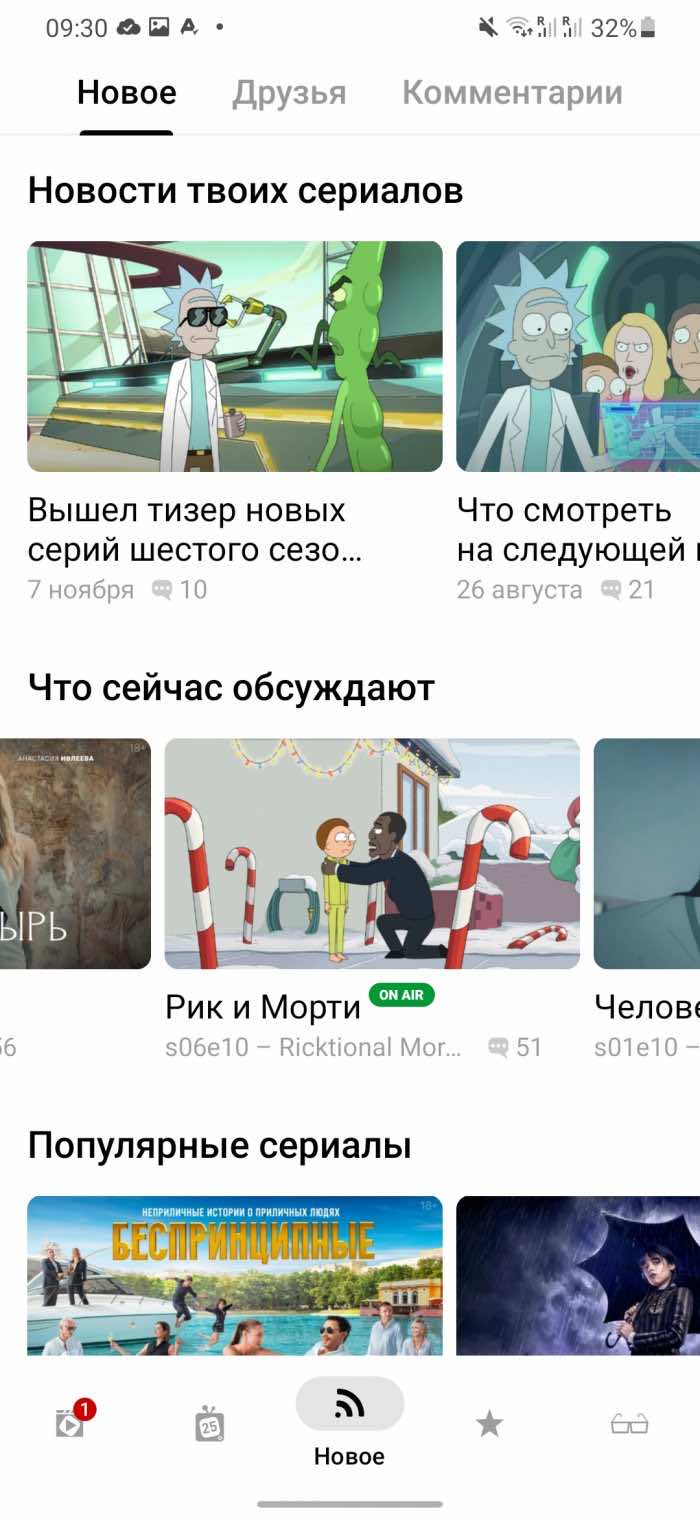
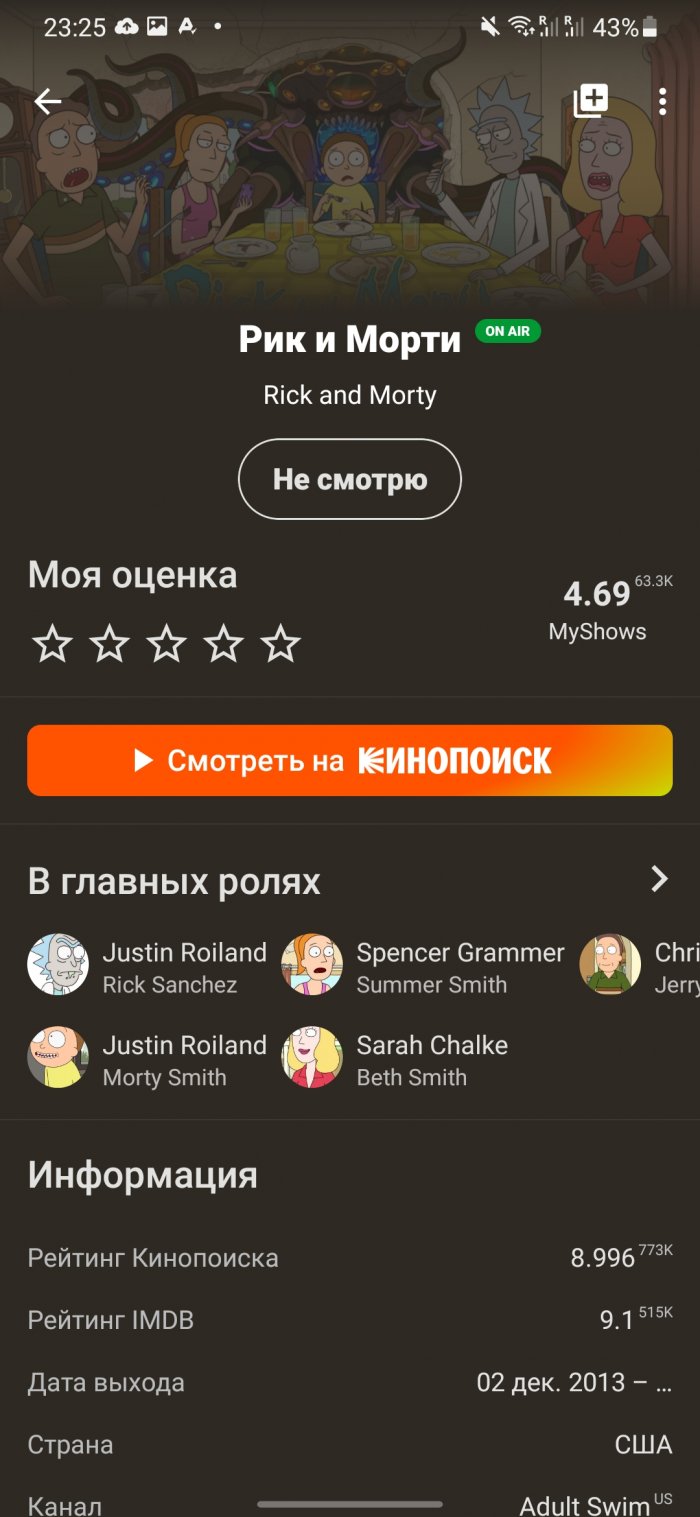
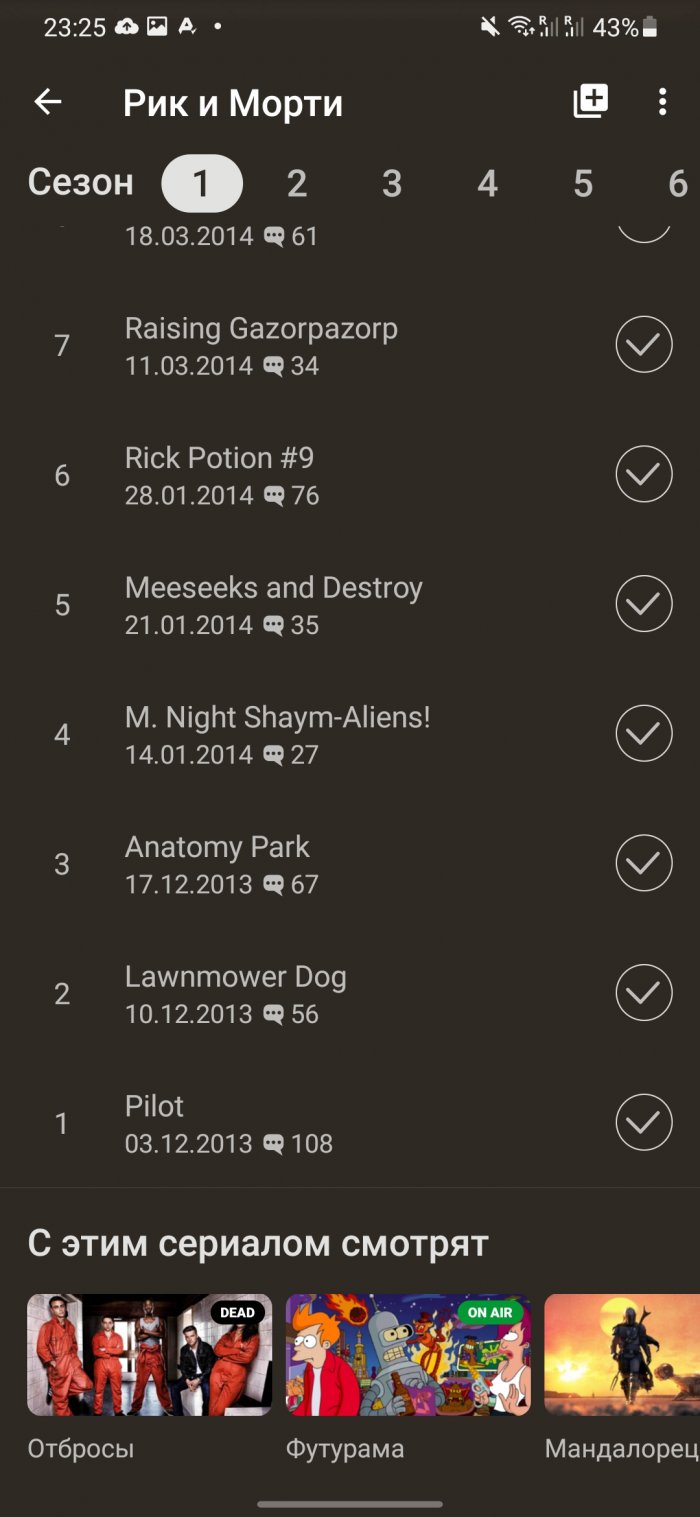
Сервис MyShows позволяет находить новые сериалы, узнавать о дате выхода серий, вести статистику просмотра и следить за потраченным временем. После установки программы необходимо пройти регистрацию, для которой потребуется указать электронную почту, а также придумать логин и надежный пароль. При желании авторизацию можно выполнить через социальные сети, такие как ВКонтакте или Twitter.
После авторизации пользователю предлагается выбрать сериалы для предстоящего просмотра. Наиболее удобно это делать через функцию поиска, так как в общем списке собраны все фильмы, причем без возможности фильтрации по каким-либо параметрам. В поисковой строке можно указывать как оригинальное, так и русское название.
Если нужный сериал найден, то система предложит указать предстоящее время просмотра и выбрать уже просмотренные серии. Теперь при переходе на главный экран приложения пользователю будет виден выбранный фильм и количество новых серий. В боковом меню программы расположена статистика потраченного времени на просмотр. В разделы «Скоро» можно увидеть готовящиеся к выходу серии, а в календаре просмотреть дату их публикации.
В последнем обновлении появился формат «Истории». В нем будет рассказываться о сериалах, которые можно смотреть онлайн прямо в приложении, о популярных сериалах и о самых комментируемых эпизодах дня.
Искать контент для просмотра можно как через поисковую строку, так и через вкладку «Топ», в которой собраны наиболее популярные фильмы. На странице с сериалом пользователю предлагается узнать его рейтинг, дату выхода, список серий и аннотацию.
Стоит отметить, что общая оценка формируется исходя из отзывов и оценок участников сервиса. Под каждой серией можно почитать комментарии пользователей, а также узнать её рейтинг.
TV Time
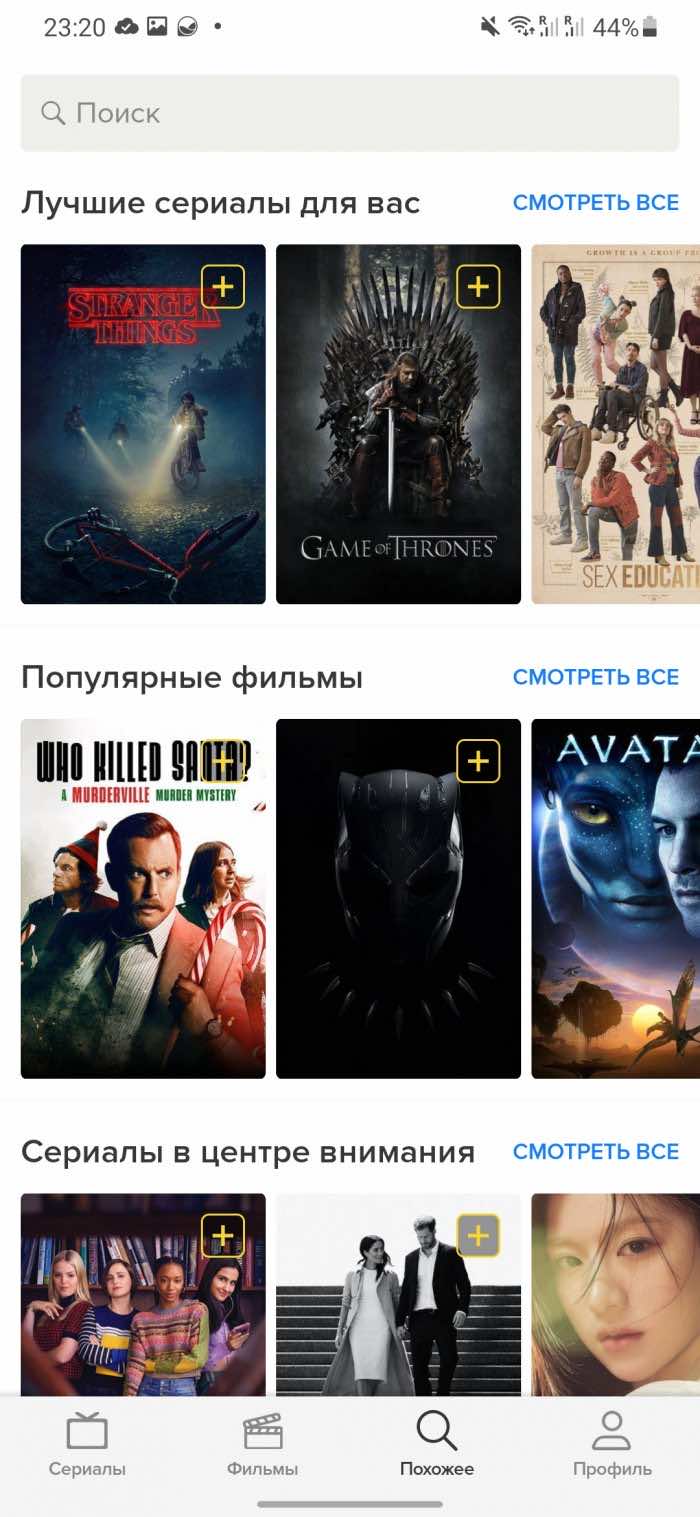
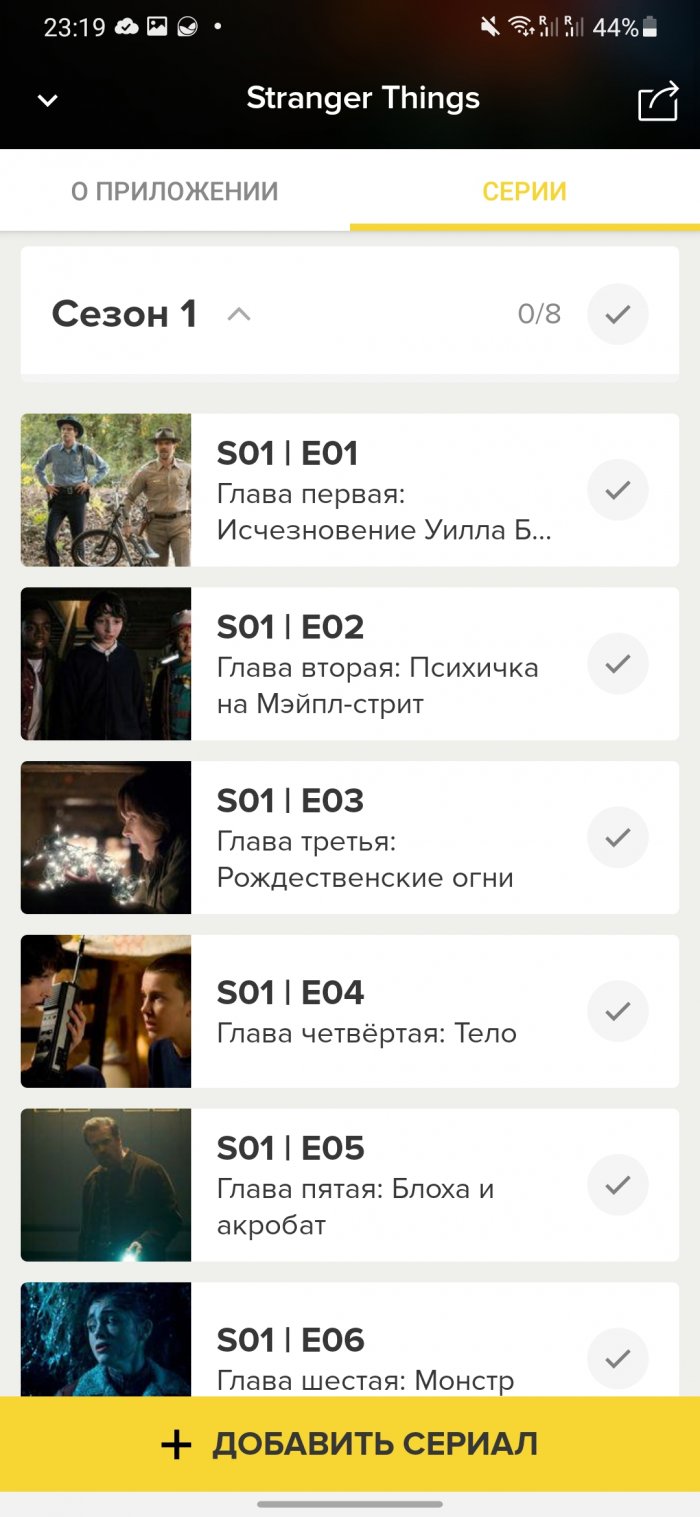
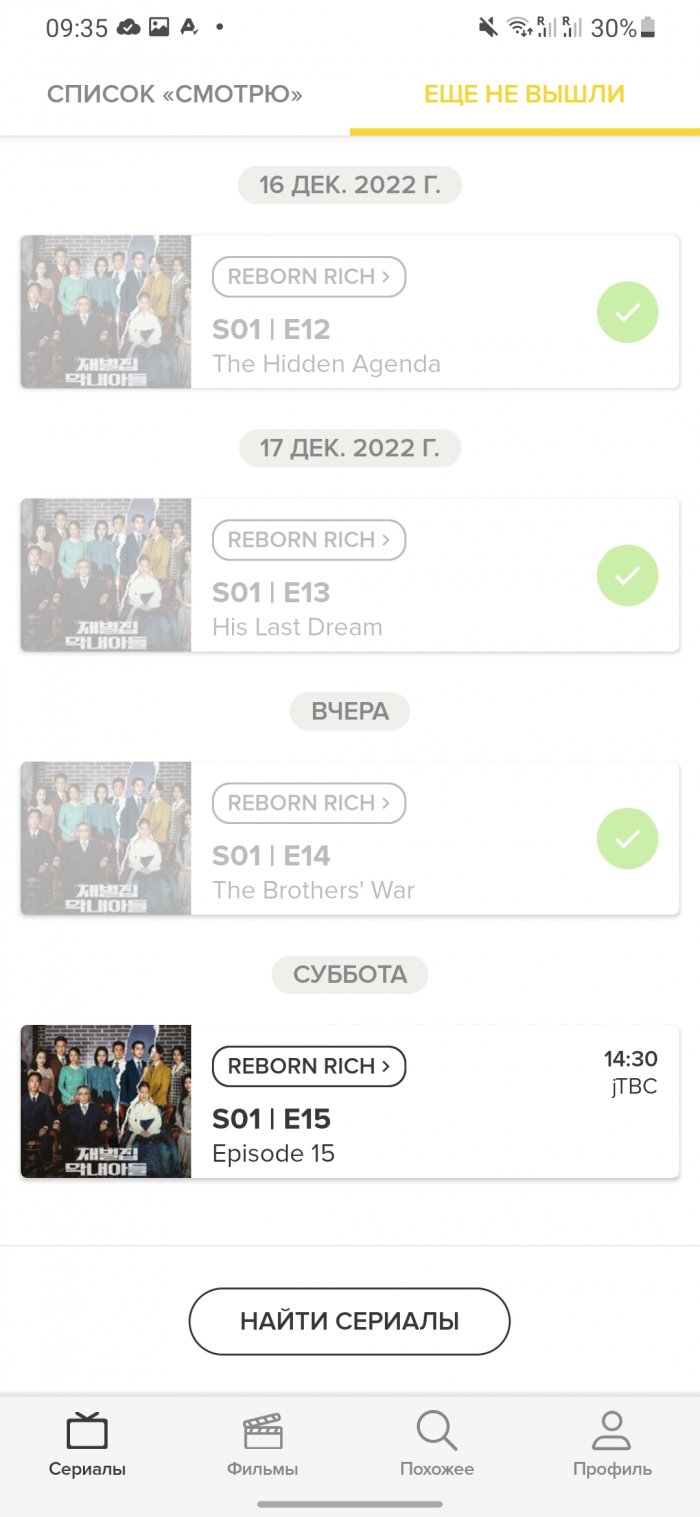
TV Time позволяет отслеживать просмотренные сериалы, вести статистику по сериям, а также участвовать в обсуждениях и ставить оценки. При первом запуске система попросит указать ранее просмотренные сериалы, а еще выставить им рейтинг. На основе этих данных платформа будет подбирать наиболее подходящие премьеры именно для вас, которые будут отображаться в разделе «Рекомендации».
На странице с фильмом можно увидеть его рейтинг, почитать отзывы пользователей, а также ознакомиться с актерами и аннотацией. В приложении можно выбирать сериалы для предстоящего просмотра, а также отмечать уже просмотренные эпизоды. В отличие от своих аналогов, программа TV Time уведомляет своих пользователей за день до выхода нового сезона. В приложении есть фильтр по популярности, дате выхода и названию, поэтому проблем с поиском не возникнет.
SeriesGuide
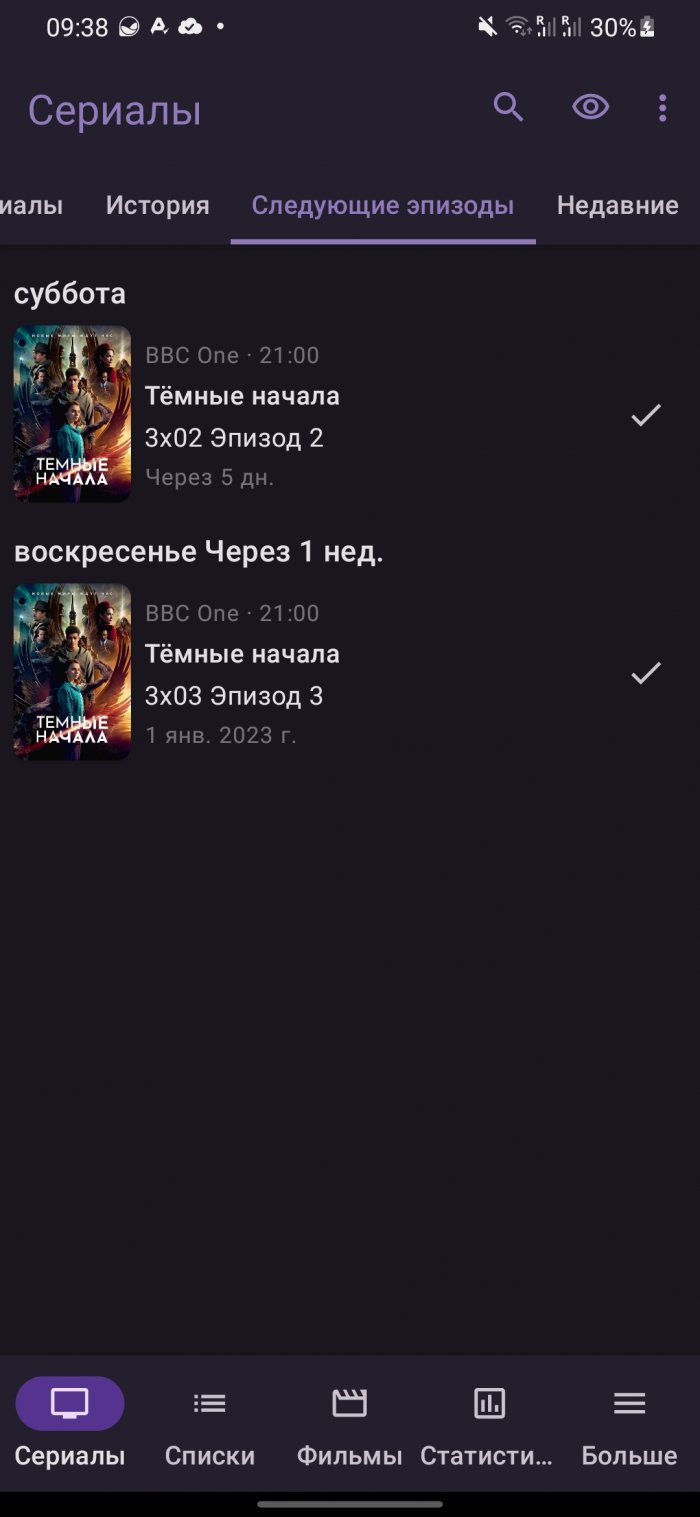
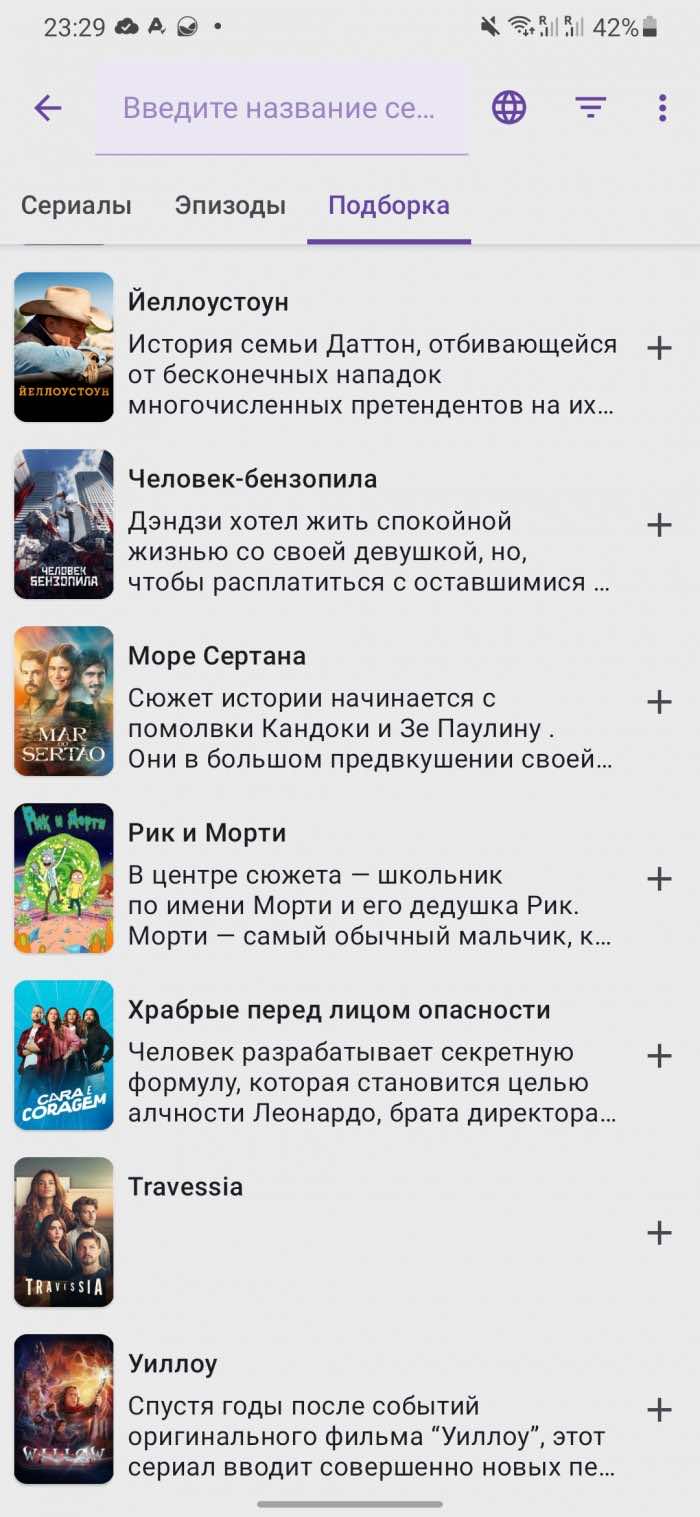
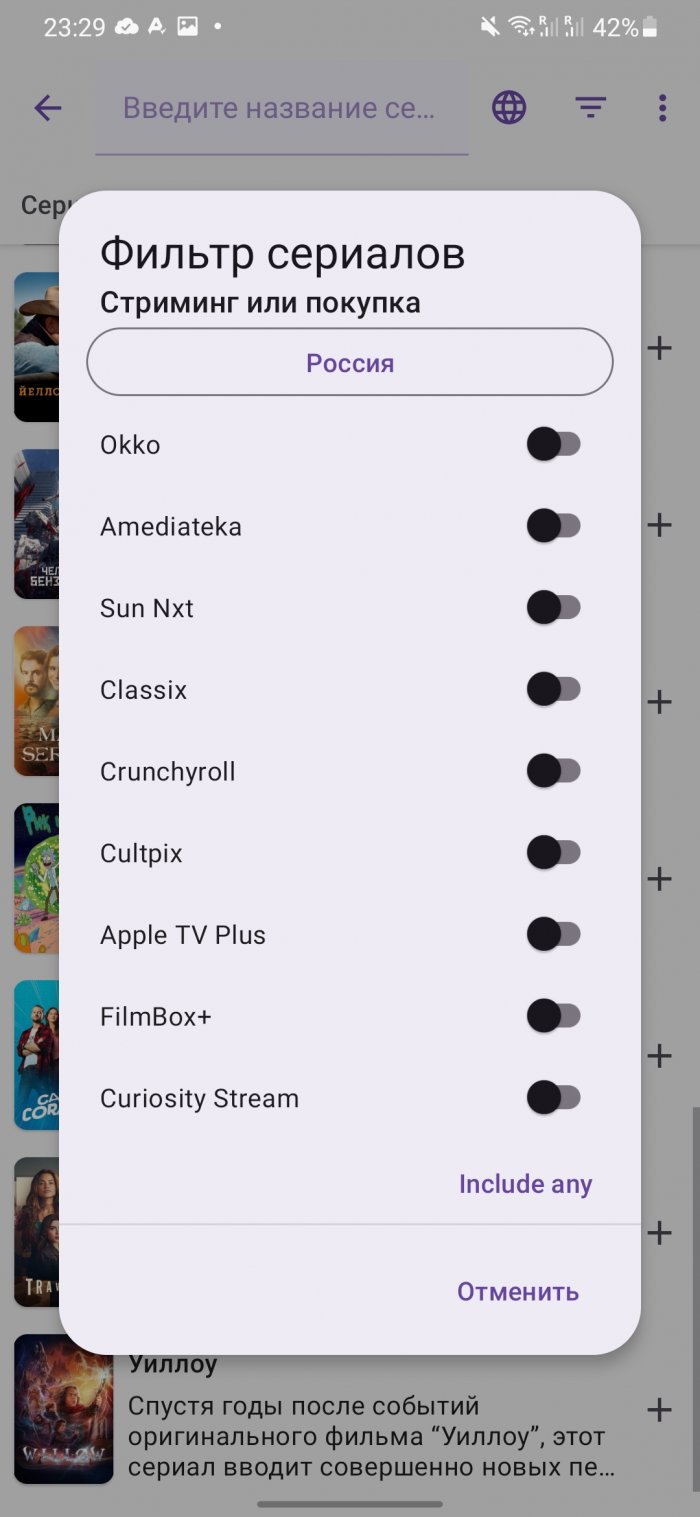
В SeriesGuide добавлена обширная база сериалов, содержащая как англоязычные, так и русские премьеры. Удобно то, что приложение позволяет синхронизироваться с популярным сервисом Trakt, поэтому обязательно воспользуетесь этой возможностью. Так можно не бояться потерять статистику при удалении программы или смене телефона. Для добавления сериала можно воспользоваться поиском, в котором есть фильтр по популярности и названию.
На странице с фильмом указывается его рейтинг, краткое описание на английском языке, а также количество сезонов и серий. На главном экране показываются ближайшие по дате выхода сериалы. Для забывчивых пользователей предусмотрен виджет с напоминаниями. Так как вся статистика хранится на удаленных серверах, работа приложения возможна только при наличии доступа в интернет. После покупки платной версии, можно отключить рекламу, добавить виджеты и более тщательно настроить уведомления.
SeriesFad
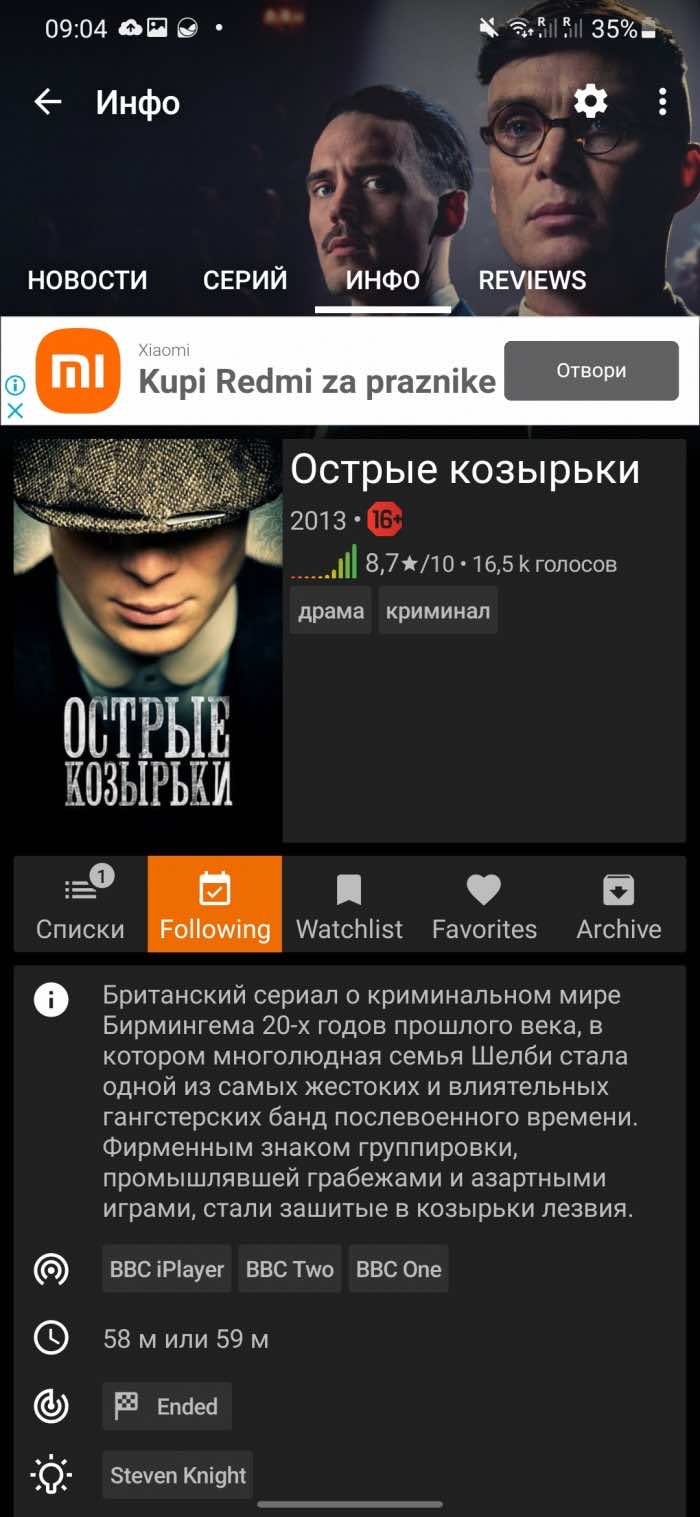
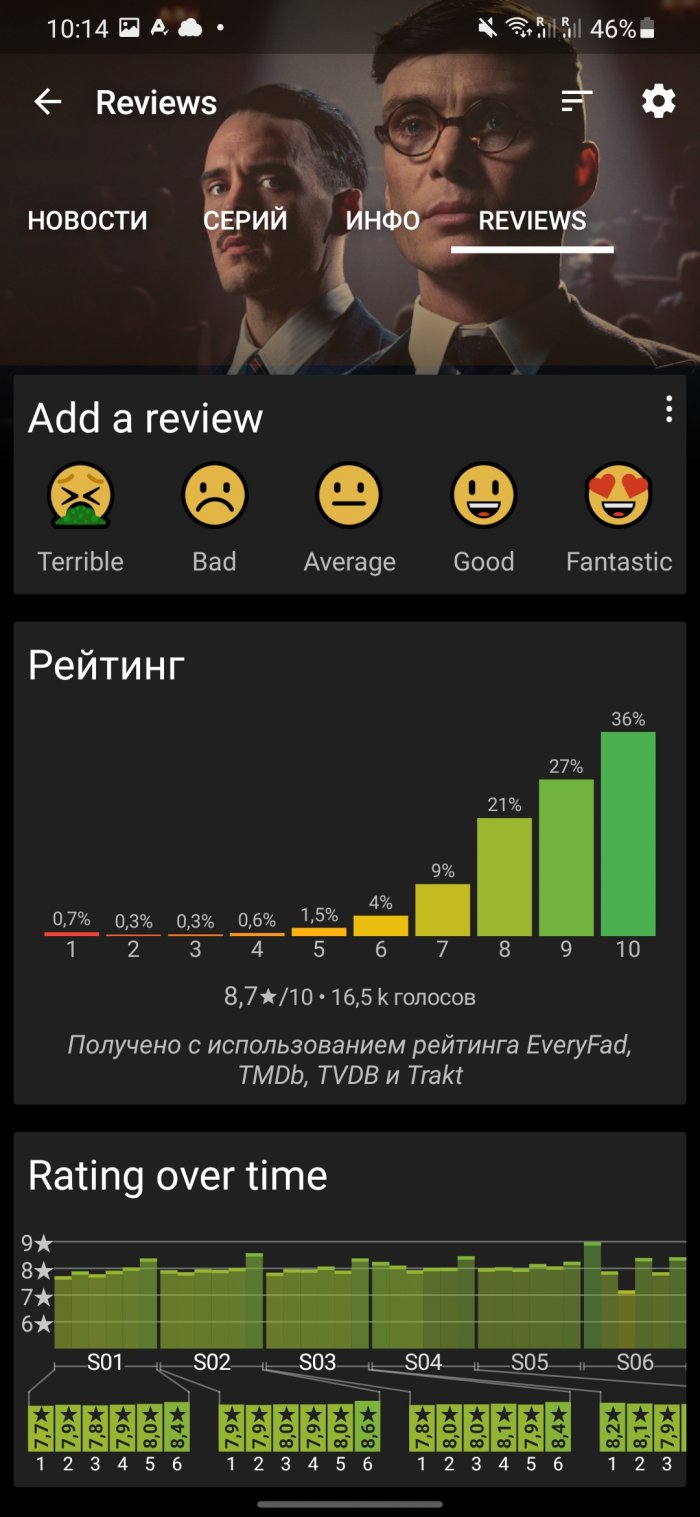
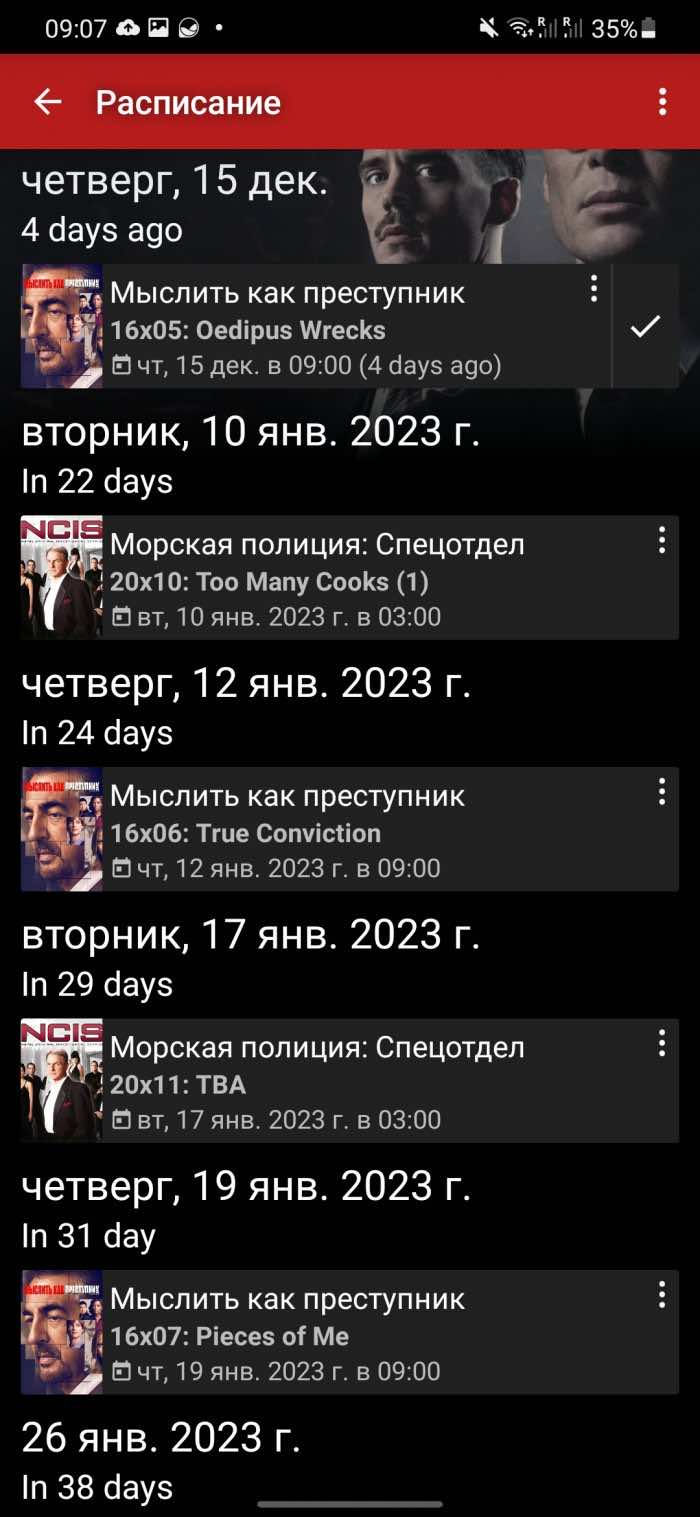
SeriesFad позволяет не только новые сериалы, но и обсуждать их с другими пользователями. При первом запуске вы увидите перед собой пустой экран, который можно заполнить, добавив любимые сериалы в избранное. Поиск осуществляется довольно просто: достаточно ввести название на русском или английском языке.
На странице с сериалом можно найти его краткое описание, количество эпизодов, рейтинг и отзывы других людей. Для синхронизации статистики нужно будет зарегистрироваться, указав электронную почту и придумав пароль. Приложение автоматически указывает название и номер непросмотренной серии, что позволяет не забыть на каком моменте вы остановились в прошлый раз.
На странице с каждой серией присутствует поле для комментария, где можно поделиться с другими пользователями мнением об эпизоде. В настройках программы можно выбрать нужный язык, изменить дизайн, активировать уведомления и сделать резервное копирование. Приложение полностью бесплатное, но в нем присутствует реклама, для отключения которой необходимо купить платную подписку.
Toramp
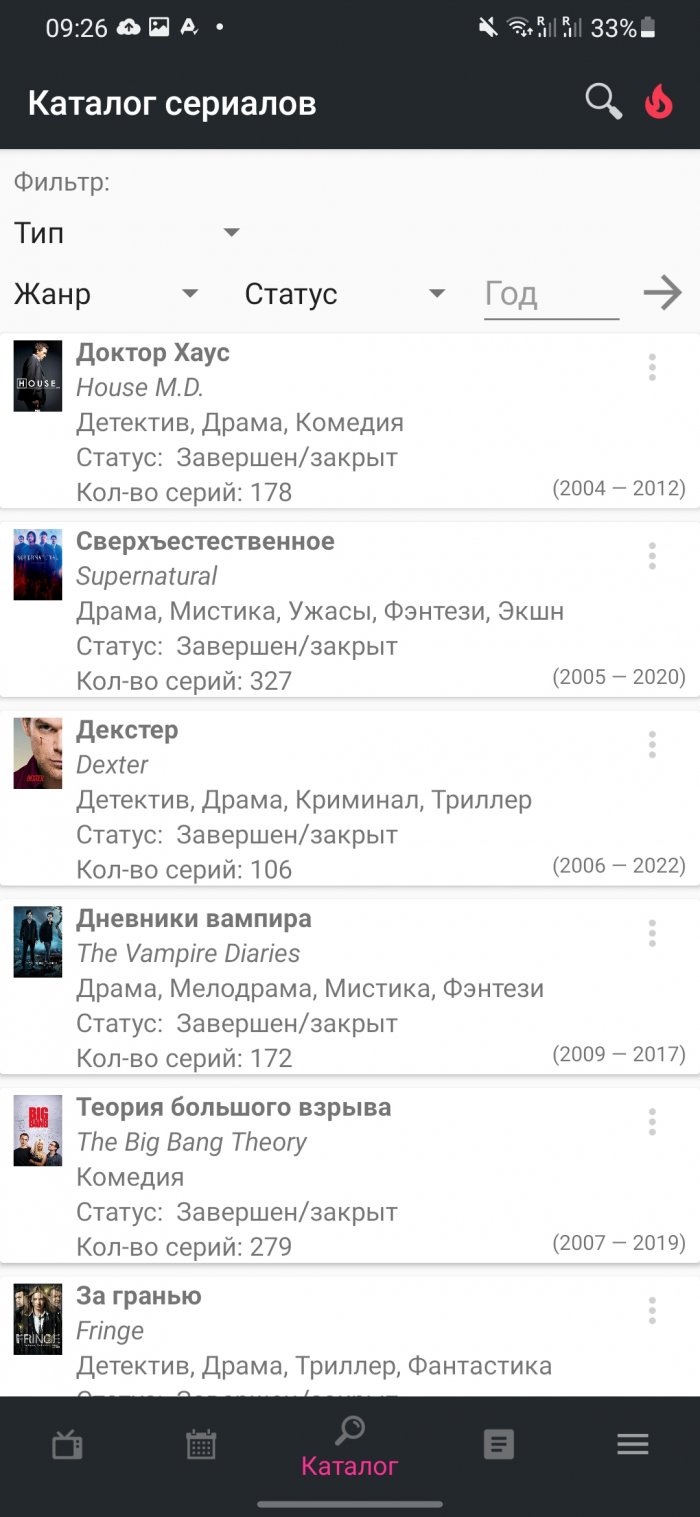
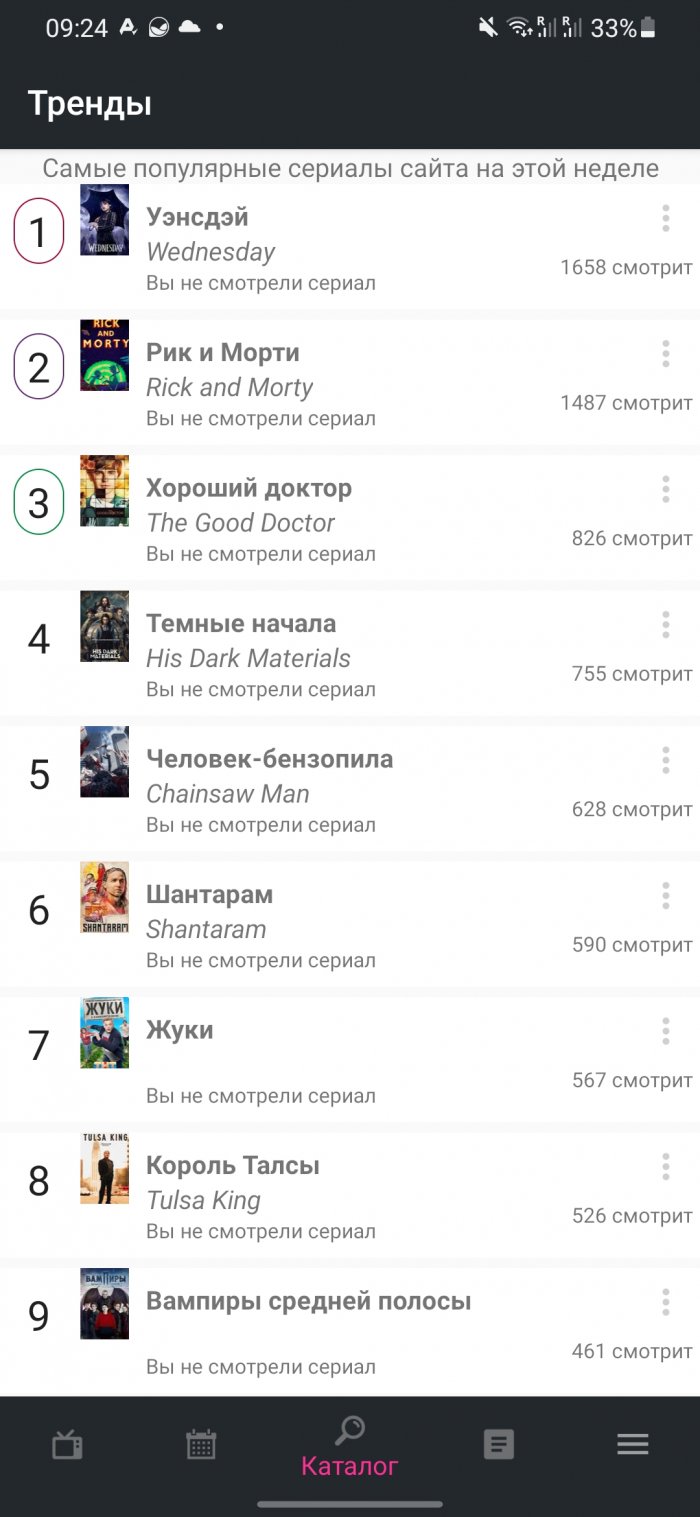
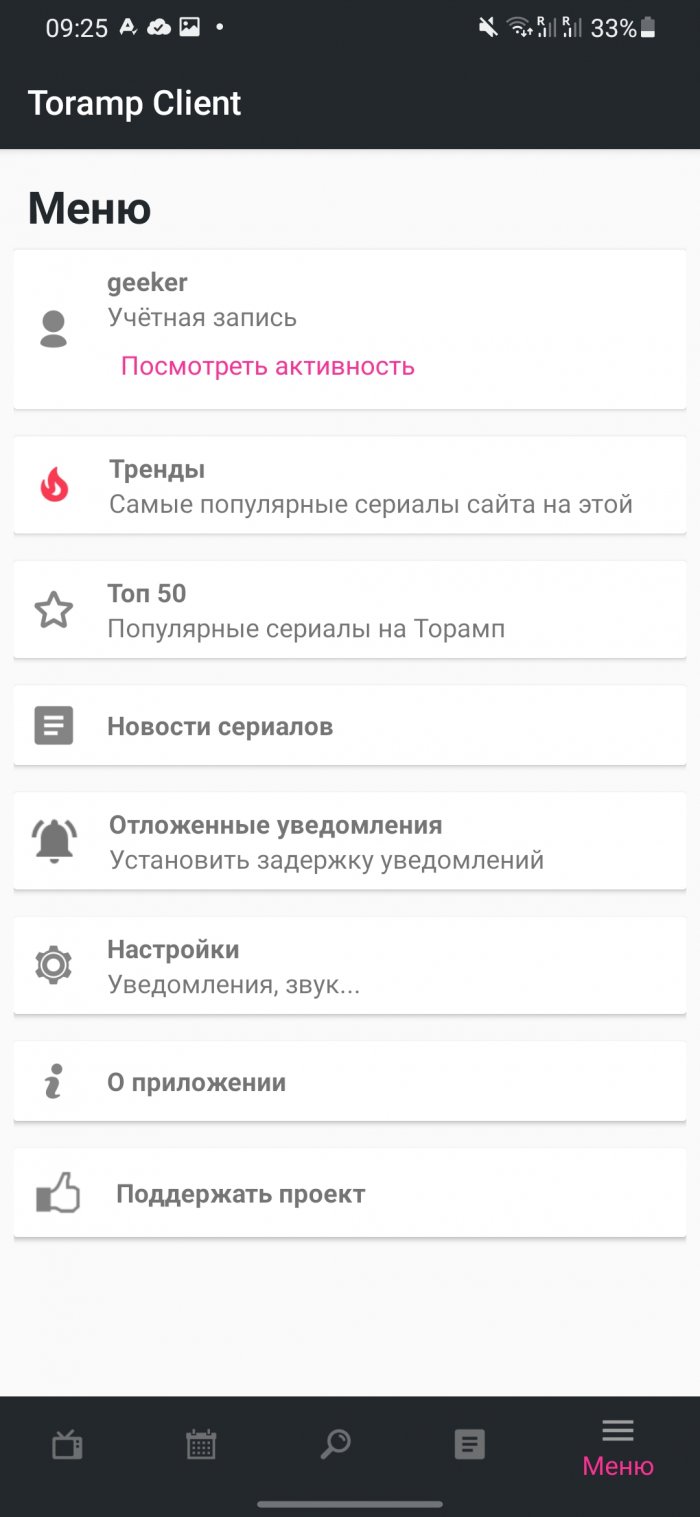
В Toramp пользователь может вести подробную статистику по просмотренным сериалам, создавать собственный график просмотров и добавлять персональные заметки к фильмам. Приложение подключается к огромной базе сериалов, рейтинг и информация о которых берется с сайта Toramp. Искать новые сериалы удобнее всего через вкладку «Топ 50», в которой расположены самые популярные на данный момент премьеры с подробным описанием на русском языке.
После регистрации вы сможете создавать собственные списки с любыми названиями, например: «буду смотреть», «забросил» или «посмотрел». Очень удобно реализован раздел с новыми сериями, в котором указывается количество непросмотренных эпизодов. А также присутствуют напоминания, выводимые на панель уведомлений или на главный экран. Во вкладке с расписанием можно узнать график выхода серий в ближайшие дни или точную дату премьеры любого сериала.
Источник: geeker.ru
Как посмотреть запись с видеорегистратора на компьютере, телефоне и регистраторе
Видеорегистраторы давно стали неотъемлемой частью жизни многих автовладельцев. С 2016 года записи видео с регистратора считаются официальным доказательством в суде при рассмотрении административных или уголовных дел.
Как посмотреть запись с видеорегистратора
Прибор можно зафиксировать на лобовом стекле за зеркалом заднего вида или передней приборной панели. Но как посмотреть запись с видеорегистратора и при необходимости сохранить файл? Просмотр возможен с различных устройств. Давайте рассмотрим самые популярные варианты.
Способы просмотра записей
- дисплее самого регистратора;
- экране смартфона;
- мониторе планшета, компьютера или ноутбука;
- телевизоре.
Если производитель не предусмотрел собственный экран в модели вашего видеорегистратора, его необходимо подключить к стороннему устройству.

Посмотреть запись на самом видеорегистраторе
Просматривать видеозапись в таком формате максимально удобно. Открыть файл можно сразу в автомобиле. У многих регистраторов часто есть на корпусе кнопка для быстрого просмотра файлов.
Алгоритм проигрывателя прост:
- Нажмите кнопку с надписью «play».
- Перематывать запись можно с помощью кнопок «влево» и «вправо».
- Выберете нужную запись.
- Для воспроизведения нажмите на «ОК».
Информация сохраняется в памяти регистратора или sd-карты ограниченное время. Поэтому не затягивайте просмотр или хотя бы отключите прибор, чтобы не велась запись поверх нужного вам файла.
В некоторых моделях предусмотрена функция защиты файла от перезаписи с помощью которой можно заблокировать нужный видеоролик от автоматической перезаписи.

Посмотреть запись с видеорегистратора на компьютере и ноутбуке
Чтобы рассмотреть мелкие детали, например, номер автомобиля или адрес, нужен экран побольше. Если регистратор имеет usb-разъем, то открыть видеозапись на ПК или ноутбуке не составит никакого труда. Для этого необходимо подключить его как любой сторонний носитель и открыть данные в видеопроигрывателе.
Если такой возможности нет, то перенести запись можно через картридер. Для этого:
- Выключите видеорегистратор.
- Извлеките карту памяти.
- Вставьте карту в подходящий разъем на компьютере.
- Теперь можно подключить устройство к компьютеру и работать как с любым другим съемным носителем.
Просмотр записи с регистратора на телефоне и планшете
Если ваш регистратор оснащен подключением по WiFi, то записи можно просматривать удаленно на смартфоне через специальное мобильное приложение. Для просмотра видео нужно:
- зайти в меню видеорегистратора;
- запустить на нем wi-fi;
- подключить смартфон.
Через мобильное приложение можно получить доступ к памяти регистратора, выбрать нужный файл и скопировать его в память телефона. Стоит заметить, что не каждый смартфон может открыть видео с видеорегистратора. Чтобы этого не произошло – скачайте набор кодеков, например, K-LiteCodecPack.

Смотреть видео с видеорегистратора на телевизоре
Чтобы воспроизвести видеозапись на телеэкране необходимо приобрести кабель HDMI. Он не всегда идет в комплекте с регистратором. С помощью этого кабеля можно соединить автомобильный девайс с ТВ-панелью и просмотреть запись на большом экране в максимальном качестве.
Современные модели редко оснащаются разъемом HDMI, так как более удобными являются способы просмотра видео с помощью смартфона либо компьютера.
Различные модели обладают различным функционалом. Рекомендуем заранее ознакомиться со всеми возможностями прибора, чтобы в случае опасности, без труда найти нужный файл и скачать его с регистратора.
Если вы являетесь свидетелем или участником ДТП, позаботьтесь о том, чтобы нужный видеофайл был заблокирован, либо сохранен в память ПК или смартфона. Саму карту у вас могут изъять сотрудники ГИБДД.
Другие новости
- Обзор видеорегистратора Fujida Karma Duos WiFi
- В России начался выпуск китайских кроссоверов SWM
- Новый хит от «Фуджида»: обзор видеорегистратора с радар-детектором Fujida Zoom Hit S WiFi
- Комбо-устройство с собой на Юг — незаменимая вещь
- Недорогие автомобили с коробкой «автомат»
- Chery заполоняет российский авторынок. Какие модели стоят вашего внимания?
- Видеорегистратор как свидетель ДТП
- Разрешено ли использовать радар-детекторы в России
- Сколько стоят услуги автооценщиков в России? На что ориентироваться?
- Что отмечают владельцы новенького «Москвича» за первые полгода эксплуатации?
Источник: www.avtodron.ru